
【100%有効】iPhone/iPadリカバリーモードから抜け出せない場合の対処方法
iPhoneのリカバリーモードは、iOSに何らかの不具合が発生した際に、システムを復旧するために利用されるモードです。しかし、リカバリーモードに突然入ってしまい、その状態から抜け出せずにiPhoneが使えなくなるという状況もよく見られます。
iPhoneのリカバリーモードは、デバイスの不具合や問題を解決するための特別なモードです。iPhoneがフリーズして動かなくなったり、起動しない場合には、リカバリーモードを活用してデバイスを復元することが可能です。リカバリーモードに入るには、最新のiTunesを使用し、特定のボタン操作を行う必要があります。これにより、システムの復元が行えます。
しかし、iPhoneが突然リカバリーモードに入り、その状態から抜け出せないという問題に直面するユーザーも少なくないでしょう。そこで、本記事では、iPhoneをリカバリーモードから解除する方法について解説いたします。
解除方法1:【100%成功】ReiBootを使ってiPhoneリカバリーモードを自力で解除する【安全】
まず最初にご紹介したいのは、iOS修復ツール「Tenorshare ReiBoot」を使用してリカバリーモードを解除する方法です。「Tenorshare ReiBoot」は、iOSやmacOSのシステム不具合を自宅で修復できる専門ツールで、リンゴループやリカバリーモード、ブラックアウトなど、150以上のiOS/iPadOS/tvOSのシステムエラーを修正することができます。このツールを使えば、専門的な知識がなくても、iPhoneのさまざまな不具合を自分で解決することが可能です。また、iTunesを使用せずに、わずか1クリックでiPhoneのリカバリーモードを解除できるのも利点です。さらに、デバイスを初期化する必要がないため、大切な個人データを失わずに済みます。
【ReiBootの主な機能】
1クリックでリカバリーモードを起動・解除: 簡単な操作で確実にリカバリーモードの操作が可能です。
リンゴループ、リカバリーモード、ブラックアウトなど150以上の不具合に対応: 幅広い不具合を迅速に解決します。
数分でiOS/iPadOSをダウングレード可能: 最新のバージョンから以前のバージョンへのダウングレードも簡単です。
【ReiBootでリカバリーモードを解除する手順】
リカバリーモードの解除は5回まで無料で利用できるので、PCまたはMacにReiBootをインストールすれば、すぐに使用することができます。以下のリンクからTenorshare ReiBootをインストールし、手順に従って操作を進めてください。
Tenorshare ReiBootのダウンロードリンク:
Winバージョン
Macバージョン
手順1:ReiBootを起動して、USBケーブルでリカバリーモード状態のiPhoneをパソコン/Macに接続してください。

手順2:メイン画面にある「リカバリーモードを解除」ボタンをクリックして、リカバリーモードの解除作業を開始します。
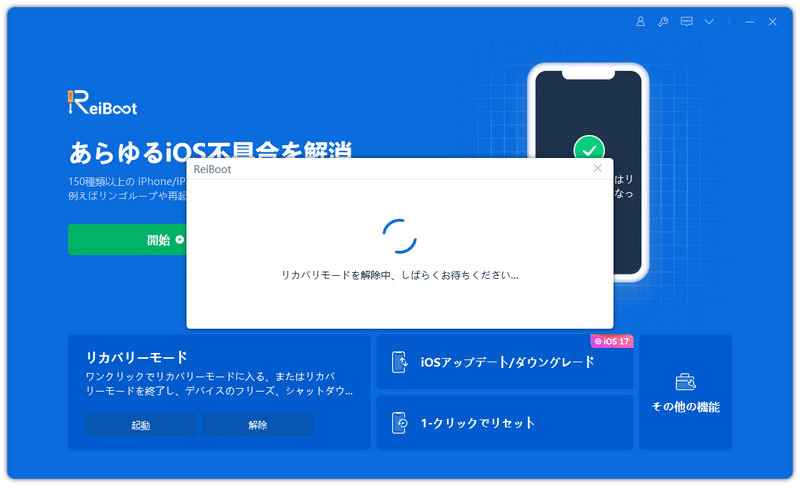
手順3:しばらくすると、お使いのiPhoneがリカバリモードから解除され、自動的に再起動します。
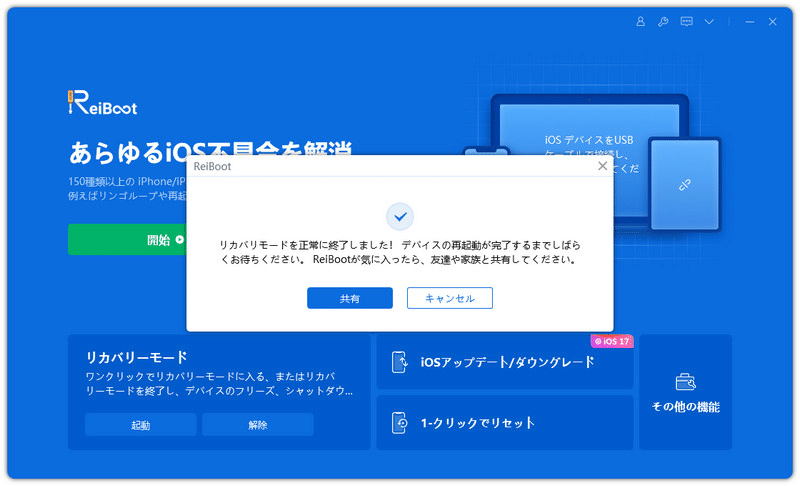
解除方法2:【パソコンを使わない】iPhoneを強制的に再起動してリカバリーモードを解除する方法
この方法では、パソコンを使用せずに、iPhone自体を操作してリカバリーモードを解除できます。ただし、再起動の方法は機種によって異なりますので、以下の手順を参考にしてください。
iPhone 8以降またはiPhone SE(第2世代以降)の場合: 音量を上げるボタンをすばやく押して放し、続けて音量を下げるボタンをすばやく押して放します。その後、Appleロゴが表示されるまでサイドボタンを押し続けます。
iPhone 7の場合: 音量を下げるボタンとスリープボタンを同時に長押しし、Appleロゴが表示されるまで押し続けます。
iPhone 6sまたはiPhone SE(第1世代)の場合: スリープボタンとホームボタンを同時に長押しし、Appleロゴが表示されるまでそのまま押し続けます。
これらの手順を実行することで、リカバリーモードからiPhoneを解除できる可能性があります。
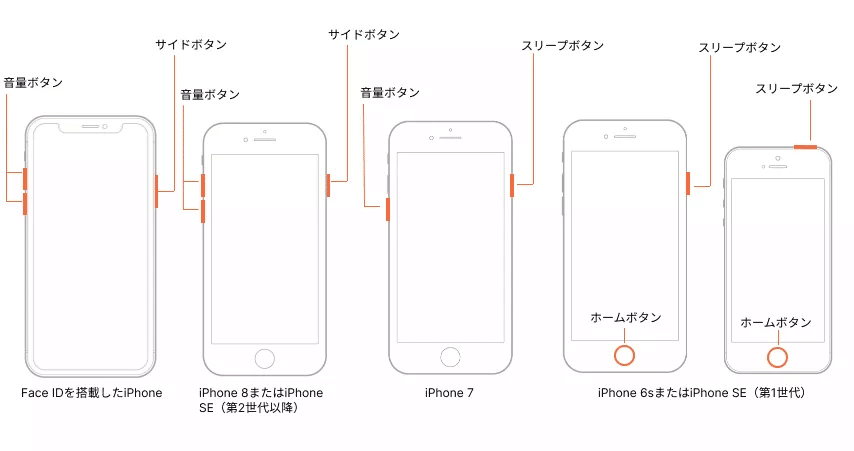
解除方法3:【無料】iTunesを使用してiPhone/iPadのリカバリーモードを解除する方法【データ損失あり】
最後に、公式の方法をご紹介します。iPhoneがリカバリーモードに入ってしまい、その状態から抜け出せない場合、iTunesを使って問題を解決することができます。ただし、この方法を利用すると、デバイス内のデータがすべて消去されるため、注意が必要です。以下に手順を示します。
リカバリーモードに入っているiPhoneをUSBケーブルでPCまたはMacに接続します。
デバイスが認識されると、画面に「アップデートまたは復元を必要としているiPhoneに問題があります」というメッセージが表示されます。このポップアップで「復元」ボタンをクリックします。
この手順でiTunesを使ってリカバリーモードを解除することができますが、データはすべて削除されるため、事前にバックアップを取っておくことをお勧めします。
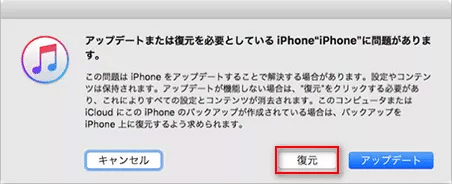
パソコン画面上の指示に従って初期化(復元)を実行すれば、iPhoneがリカバリーモードから解除することが可能となります。
まとめ
この記事では、iPhoneのリカバリーモードを解除する方法をいくつかご紹介しました。上記の方法でリカバリーモードを解除できない場合には、リカバリーモード解除ソフトReiBootを利用してiPhoneを復元することもできます。また、ReiBootはiOS修復ツールとしても優れており、リンゴループやブラックスクリーン、再起動ループなど、150種類以上のiOSの不具合にも対応しています。データを消去することなく修復できるので、ぜひお試しください。
